×
[PR]上記の広告は3ヶ月以上新規記事投稿のないブログに表示されています。新しい記事を書く事で広告が消えます。
Windows 7 Beta(32bit)の、仮想PC(VirtualBox)へのインストールメモ。
ちなみにVirutalBoxは64bit OSも対応している・・・そうなのですが
インストーラ最初の環境チェックで、どうしても先に進むことが
出来ませんでした。無念。
★★★
Microsoftから入手したWindows7のISOイメージをVirtualBoxの
ドライブにマウントして、仮想マシンを立ち上げます。
仮想マシンのメインメモリは1GB、ビデオメモリは32MB、
HDDは16GBとしました。(Aeroは動かさないつもり)
仮想マシンを立ち上げるとGUIのインストーラが起動します。
仄暗い水の底から、というフレーズをなんとなく想像してしまった。

基本的には「次へ」を何も考えずにポチポチすれば問題ありません。
(前回のハングは仮想HDDのファイルが破損していたためでした)
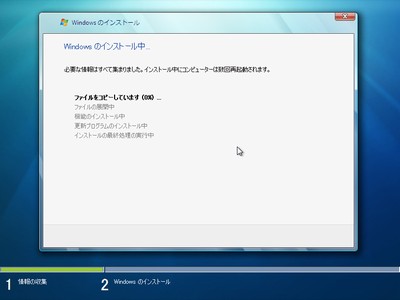
この画面まで進んだら、あとはひたすら待ち。
E6850のVistaマシンで40分弱ほどかかりました。
ファイルコピーと設定が終われば再起動します。
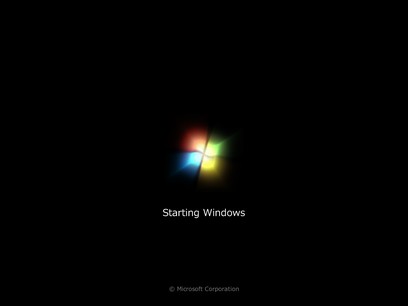
このアニメーションがいい感じです。
で、最後の設定をいくつか行えば、無事にWindows起動。
特に引っかかるポイントもありませんでした。
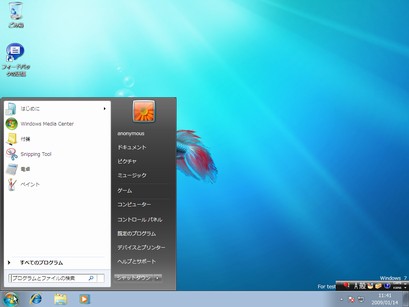
画面のイメージはほとんどVista。
スタートメニューもVistaと非常に近いです。
タスクバーあたりが微妙に変わってますが・・・
・・・新OSだよね・・・?
ちなみにインストール直後のHDDの状況は↓。

Windowsのシステムだけで6.56GB。
16GBで収まったとはいえ、 アプリの容量や今後のUpdateを考えると
若干の不安があります。
次にInstallするときは40GBくらいの容量にしておこう・・・
Windows 7は16GBのSSDでも動く (PC online, 2008/11/7)
http://pc.nikkeibp.co.jp/article/news/20081107/1009513/
見た目も動作もほぼそのまんまVistaなので、アプリはほとんど
問題なく動きます。
ただし、インストーラでOSのバージョンチェックをしている場合は
エラーになる場合もあります。例えばOpenOfficeだと

インストールの最後の最後、残り2mmでエラーとなる。
バージョンチェックするなら最初にしとけよー!
★★★
とりあえず、今回はインストール&簡単な動作までを確認。
使い勝手など気になるポイントがあれば、メモの続きを書くかも。
というか、まんまVistaなのでネタがない気もしなくもない・・・
ちなみにVirutalBoxは64bit OSも対応している・・・そうなのですが
インストーラ最初の環境チェックで、どうしても先に進むことが
出来ませんでした。無念。
★★★
Microsoftから入手したWindows7のISOイメージをVirtualBoxの
ドライブにマウントして、仮想マシンを立ち上げます。
仮想マシンのメインメモリは1GB、ビデオメモリは32MB、
HDDは16GBとしました。(Aeroは動かさないつもり)
仮想マシンを立ち上げるとGUIのインストーラが起動します。
仄暗い水の底から、というフレーズをなんとなく想像してしまった。
基本的には「次へ」を何も考えずにポチポチすれば問題ありません。
(前回のハングは仮想HDDのファイルが破損していたためでした)
この画面まで進んだら、あとはひたすら待ち。
E6850のVistaマシンで40分弱ほどかかりました。
ファイルコピーと設定が終われば再起動します。
このアニメーションがいい感じです。
で、最後の設定をいくつか行えば、無事にWindows起動。
特に引っかかるポイントもありませんでした。
画面のイメージはほとんどVista。
スタートメニューもVistaと非常に近いです。
タスクバーあたりが微妙に変わってますが・・・
・・・新OSだよね・・・?
ちなみにインストール直後のHDDの状況は↓。
Windowsのシステムだけで6.56GB。
16GBで収まったとはいえ、 アプリの容量や今後のUpdateを考えると
若干の不安があります。
次にInstallするときは40GBくらいの容量にしておこう・・・
Windows 7は16GBのSSDでも動く (PC online, 2008/11/7)
http://pc.nikkeibp.co.jp/article/news/20081107/1009513/
見た目も動作もほぼそのまんまVistaなので、アプリはほとんど
問題なく動きます。
ただし、インストーラでOSのバージョンチェックをしている場合は
エラーになる場合もあります。例えばOpenOfficeだと
インストールの最後の最後、残り2mmでエラーとなる。
バージョンチェックするなら最初にしとけよー!
★★★
とりあえず、今回はインストール&簡単な動作までを確認。
使い勝手など気になるポイントがあれば、メモの続きを書くかも。
というか、まんまVistaなのでネタがない気もしなくもない・・・
PR
この記事にコメントする
カレンダー
| 07 | 2025/08 | 09 |
| S | M | T | W | T | F | S |
|---|---|---|---|---|---|---|
| 1 | 2 | |||||
| 3 | 4 | 5 | 6 | 7 | 8 | 9 |
| 10 | 11 | 12 | 13 | 14 | 15 | 16 |
| 17 | 18 | 19 | 20 | 21 | 22 | 23 |
| 24 | 25 | 26 | 27 | 28 | 29 | 30 |
| 31 |
ブログ内検索
最新記事
(01/31)
(01/14)
(01/13)
(01/08)
(12/24)
(12/21)
(12/18)
(11/30)
(10/25)
(10/20)
最新コメント
[08/15 Atsushi]
[08/15 ルシフェール]
[08/15 Atsushi]
[08/15 ルシフェール]
[05/15 Atsushi]
アーカイブ
カウンター
プロフィール
HN:
Atsushi
自己紹介:
MSXでハンドアセンブルしていた時代から幾星霜。
パソコンにまつわる話題を中心に、デジモノ・時事ネタを取り混ぜて気ままに更新しています。
パソコンにまつわる話題を中心に、デジモノ・時事ネタを取り混ぜて気ままに更新しています。
メールフォーム
